Datenbankstruktur
Datenbanksicherung
Das Programm enthält eine eigene Funktion zum Sichern und Rücksichern der Adress- und Systemdatenbank(en). Bei der hier beschriebenen Art der Datensicherung werden nur die erwähnten Datenbanken gesichert. Formate, Dokumente usw. werden nicht gesichert.
Datenbank sichern
- Erteilen Sie den Befehl »Datei: Datenbank: Sichern«.
Dieser Befehl ruft einen Assistenten auf.
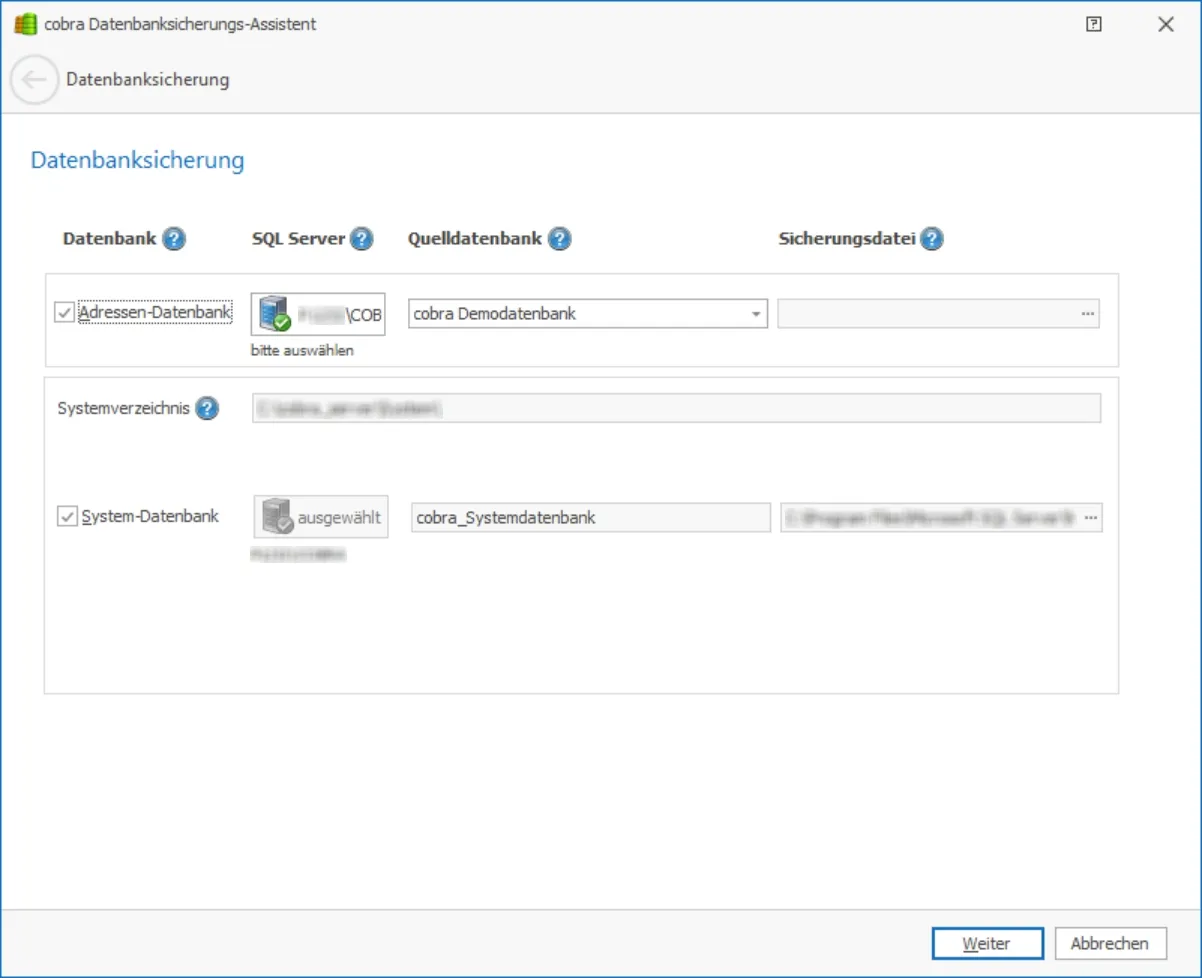
Klicken Sie an, welche Art von Datenbanken Sie sichern wollen. Außer den Adress-Datenbanken stehen auch System-Datenbanken zur Auswahl. Geben Sie an, wohin die Datenbank gespeichert werden soll. Als Sicherungsort können Sie auf laufende SQL-Server zurückgreifen.
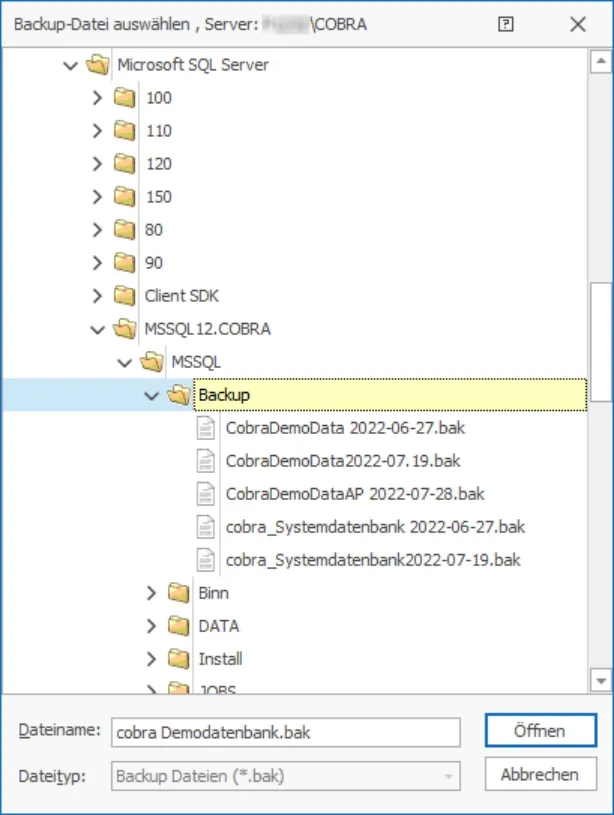
- Klicken Sie auf »Weiter«.
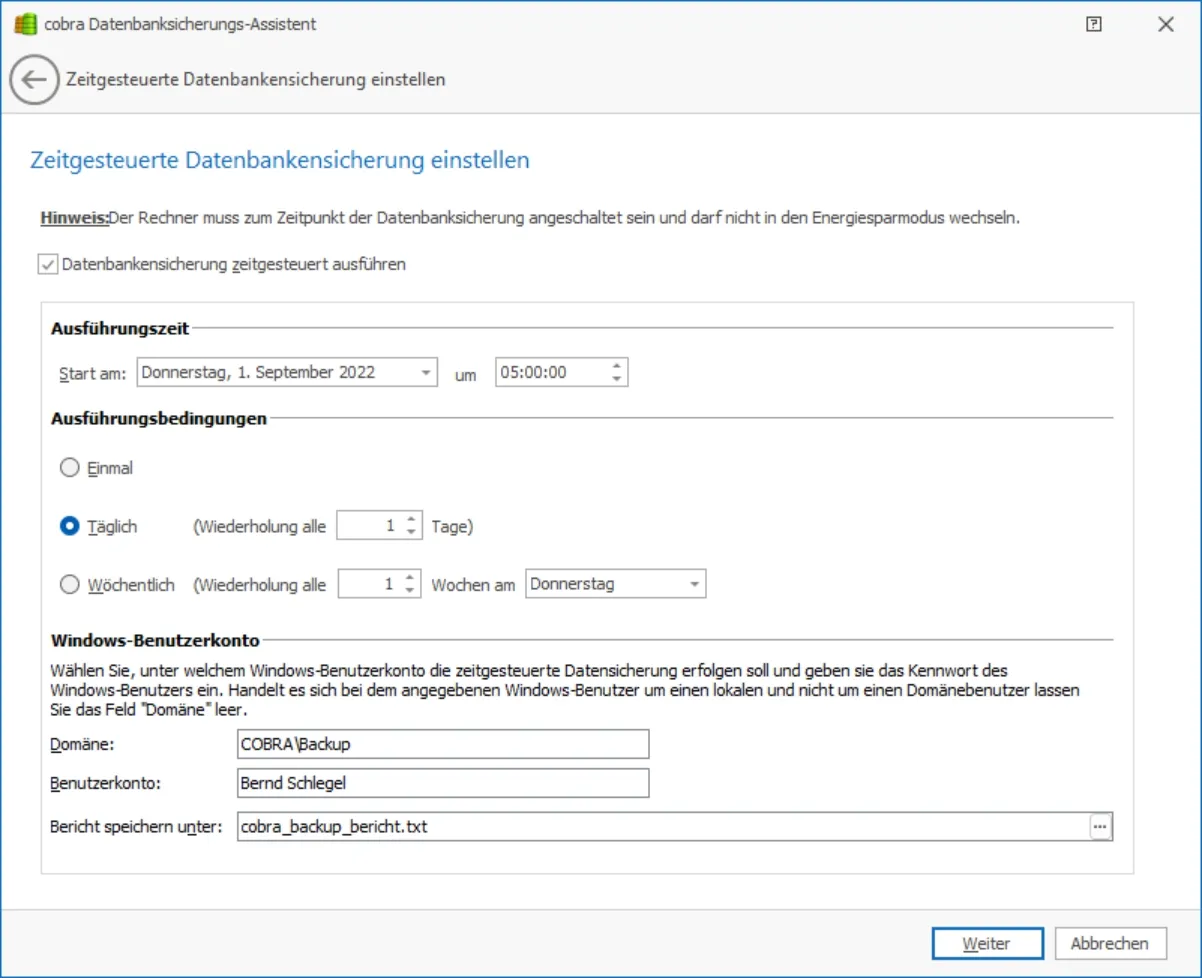
Wollen Sie die Datensicherung zu einem bestimmten späteren Zeitpunkt oder in regelmäßigen Abständen automatisch ausführen lassen, klicken Sie hier die Option »Datenbanksicherung zeitgesteuert ausführen« an.
- Klicken Sie auf »Weiter«, um die Datenbanksicherung direkt fortzusetzen.
Haben Sie sich für eine zeitgesteuerte automatische Datensicherung entschieden, stellen Sie jetzt ein, wie oft und zu welcher Uhrzeit die Datensicherung vorgenommen werden soll.
Danach werden Sie gebeten, sich als berechtigter Benutzer auszuweisen. Geben Sie dazu Ihr Passwort ein.
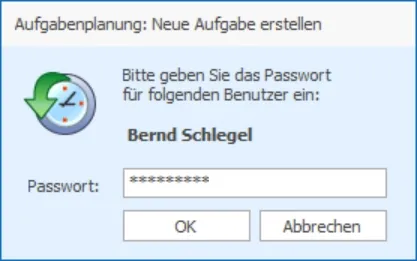
Sie sehen im nächsten Schritt eine Übersicht über Ihre Einstellungen und aktivieren die Datensicherung durch Klick auf die Schaltfläche »Fertigstellen«.
Sicherung einspielen
- Erteilen Sie den Befehl »Datei: Datenbank: Wiederherstellen«.
Das Wiederherstellen erfolgt analog zur Datensicherung. Sie wählen aus, wo die Sicherungsdateien liegen, und geben dann an, wohin sie kopiert werden soll.
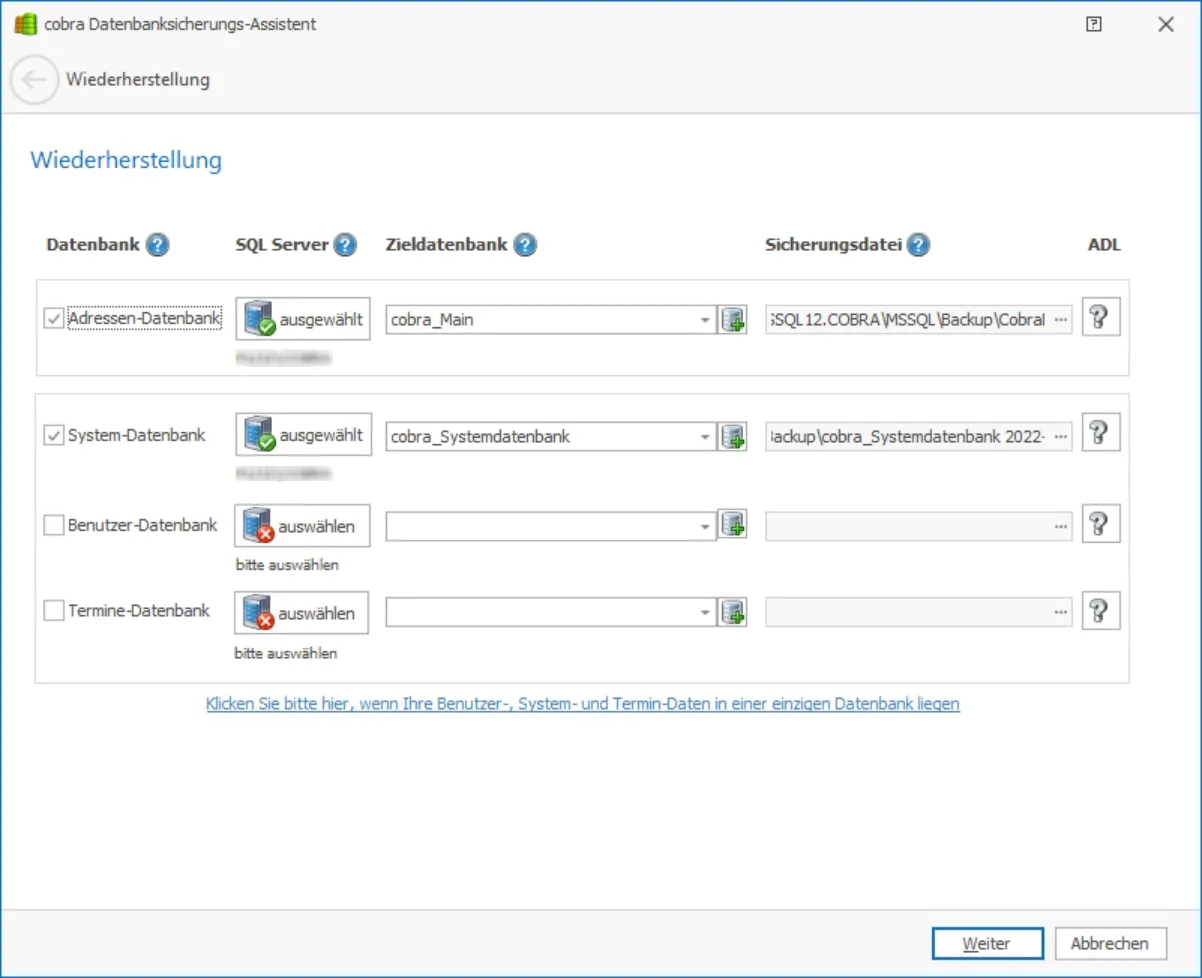
- Klicken Sie eine Datenbankart an, die Sie wiederherstellen wollen.
- Klicken Sie auf »Ausgewählt«, um den SQL Server anzugeben, auf dem die Sicherungsdaten liegen.
Sie können diese Daten entweder aus einer ADL-Datei auslesen lassen oder sich direkt am SQL Server anmelden.
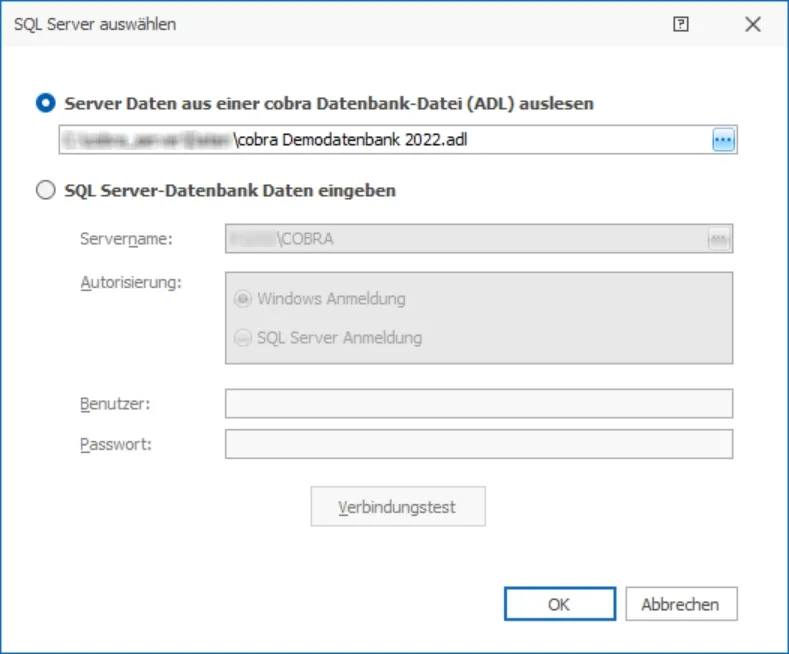
- Wählen Sie als Zieldatenbank aus, in welche Datenbank die Daten rückgesichert werden sollen.
In der Zieldatenbank vorhandene Daten werden beim Einlesen der Datensicherung überschrieben!
- Sie können, wenn Sie dem SQL Server bestimmt haben, in der Auswahlliste alle auf dem SQL Server vorhandenen Datenbank zur Zieldatenbank machen.
- Klicken Sie die Schaltfläche »+« neben der Auswahlliste für die Zieldatenbank an, können Sie eine neue Datenbank für die Aufnahme der gesicherten Daten anlegen.
- Wählen Sie als Sicherungsdatei die Backup-Datenbank aus, deren Daten Sie wiederherstellen wollen.
- Klicken Sie in der Zeile für die Adressdatenbank die Schaltfläche mit dem Fragezeichen in der Spalte ADL an, können Sie eine neue ADL für die rückgesicherte Datenbank anlegen. Ihnen wird der Name der Zieldatenbank vorgeschlagen.
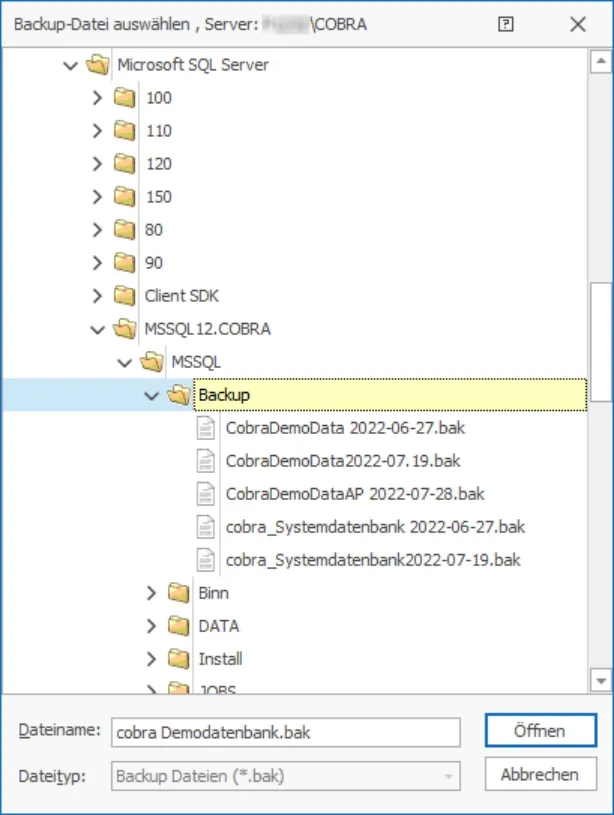
- Bestätigen Sie im nächsten Schritt mit »Fertigstellen«.
- Sie erhalten abschließend einen detaillierten Bericht, welche Operationen vorgenommen wurden.